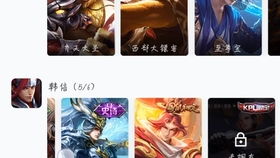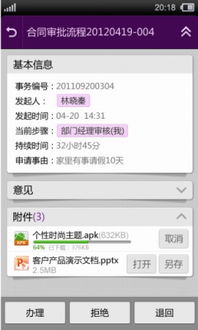安卓系统怎么更换版本,体验全新系统魅力
时间:2025-04-10 来源:网络 人气:
亲爱的手机控们,你是否也和我一样,对手机系统的新鲜感总是那么强烈?想要给你的安卓手机来个“换装大变身”?别急,今天就来手把手教你如何轻松更换安卓系统版本,让你的手机焕然一新!
一、备份,备份,还是备份!
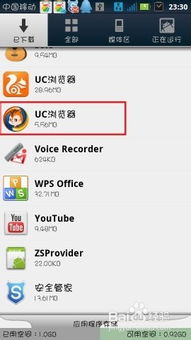
在开始这场系统大冒险之前,咱们得先做好万无一失的准备。想象如果新系统出了什么岔子,你的联系人、照片、短信等重要数据岂不是要哭鼻子?所以,第一步,备份!
1. 联系人、短信、照片,一个都不能少:打开手机,找到“设置”里的“备份与重置”,选择“备份我的数据”,然后按照提示操作,把你的宝贝信息都备份到云端或者电脑上。
2. 重要资料,双重保险:如果你对数据的安全特别看重,还可以选择使用第三方应用,如“腾讯微云”、“百度网盘”等,进行更全面的备份。
二、刷机工具,你的得力助手
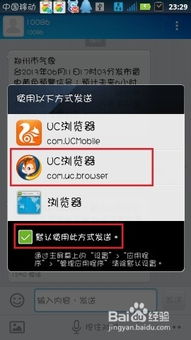
想要给手机换系统,刷机工具可是必不可少的。市面上有很多刷机工具,比如“MiFlash”、“TWRP”等,下面以“MiFlash”为例,教大家如何下载和安装。
1. 官网下载:打开电脑浏览器,搜索“MiFlash官网”,下载适合你手机型号的刷机工具。
2. 安装步骤:下载完成后,双击安装包,按照提示完成安装。
三、解锁Bootloader,迈出关键一步
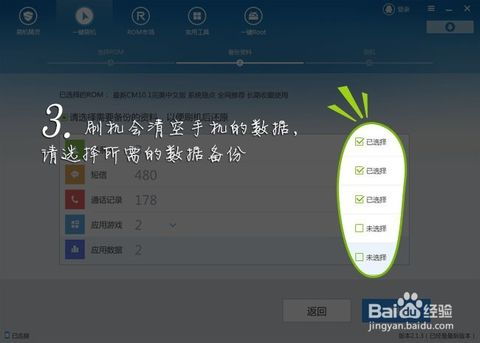
为了让刷机工具能够顺利地刷入新系统,我们需要先解锁手机的Bootloader。以下是解锁Bootloader的步骤:
1. 进入开发者选项:在手机“设置”中找到“关于手机”,连续点击“MIUI版本”七次,即可开启开发者选项。
2. 打开USB调试:在开发者选项中找到“USB调试”选项,打开它。
3. 申请解锁权限:访问小米官方解锁网站,按照要求申请解锁权限,并等待审核通过。
4. 解锁手机:在解锁权限通过后,按照网站提供的教程,使用MiFlash工具解锁手机。
四、刷入新系统,见证奇迹的时刻
1. 下载ROM包:在官方ROM下载页面,选择适合你手机型号的ROM包,并下载到电脑上。
2. 连接手机:使用数据线将手机连接到电脑,并确保手机处于Fastboot模式。
3. 打开MiFlash工具:打开MiFlash工具,选择刚刚下载的ROM包,并点击“刷机”按钮。
4. 等待刷机完成:等待MiFlash工具完成刷机过程,期间不要断开手机与电脑的连接。
5. 重启手机:刷机完成后,手机会自动重启,并进入新系统的设置向导。
五、恢复数据,重拾美好回忆
1. 重新启动手机:进入新系统后,按照提示完成设置。
2. 登录Google账号:登录你的Google账号,同步联系人和应用。
3. 恢复备份数据:从云端或电脑上恢复你的照片、短信等数据。
六、注意事项,别让小插曲影响心情
1. 存储卡:在刷机过程中,建议使用足够大的存储卡,以免出现空间不足的情况。
2. 电量:刷机过程中,手机电量最好保持在30%以上,以免在刷机过程中出现意外。
3. 兼容性:在刷机前,了解自己手机的配置情况,选择合适的系统版本,以免出现不兼容的情况。
4. 刷机风险:刷机有风险,操作需谨慎。在刷机前,请确保自己已经做好了充分的准备。
5. 官方渠道:尽量通过官方渠道下载刷机包和刷机工具,以免下载到恶意软件。
现在,你已经掌握了更换安卓系统版本的全部技巧,快来给你的手机来个“换装大变身”吧!相信我,新系统带来的全新体验,一定会让你爱不释手!
相关推荐
教程资讯
系统教程排行